修改WSL2网络模式为Mirrored(镜像模式)实现使用Windows代理(检测到 localhost 代理配置,但未镜像到 WSL 。NAT 模式下的 WSL 不支持 localhost 代理)_wsl: 检测到 localhost 代理配置,但未镜像到 wsl。nat 模式下的 wsl 不支持
文章目录
一、问题背景
当在 Windows 上运行了代理软件之后,其会在本地开启相关的代理端口,所有流量都会经过此端口转发,从而实现网络代理。而在 WSL2 中则可以手动设置代理地址和端口,从而实现 WSL2 使用 Windows 的代理。
export http_proxy=\"http://:\"export https_proxy=\"http://:\"但是,随着 WSL2 的更新,推出了Mirrored 网络模式,它提供了更好的网络兼容性和更简单的网络配置体验。此时如果本机运行着代理,那么此时启动 WSL2 会提示
wsl: 检测到 localhost 代理配置,但未镜像到 WSL。NAT 模式下的 WSL 不支持 localhost 代理。本文将 WSL2 的网络模式修改为 Mirrored(镜像模式)实现在 WSL2 中使用 Windows 代理。
而 Mirrored 模式的会有以下优势:
- IP 地址共享:WSL2 实例与 Windows 主机共享相同的 IP 地址
- 简化网络配置:不再需要处理独立的虚拟网络接口
- 更好的兼容性:解决了企业网络、VPN 和防火墙的许多连接问题
- 端口无缝访问:本地端口自动映射,无需额外配置
二、解决方案
(一)确认 WSL2 版本
由于这是一个 WSL2 的新特性,因此需要系统和 WSL2 同时支持,因此要求
Windows 11 22H2或更高版本WSL2版本1.2.0或更高版本
在命令行提示符中输入 wsl --version 可以检查 WSL2 的版本:
wsl --version会得到如下的结果
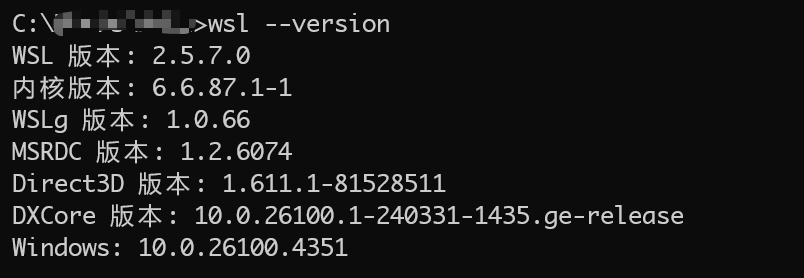
同时需要确保是使用的是 WSL2:输入命令:wsl --set-default-version 2,然后重启 WSL2 即可
(二)修改配置文件设置全局网络模式为 Mirrored
在 C:\\Users\\\\.wslconfig 中添加或修改以下内容(如果没有此文件,创建即可):
[wsl2]networkingMode=mirrored# 镜像模式(推荐)dnsTunneling=true # DNS隧道(解决某些网络问题)firewall=true # 启用防火墙集成autoProxy=true # 自动同步Windows代理设置如果修改为
mirrored模式之后,此时localhostForwarding将无效,应删去此配置,否则在启动时候会报如下警告:
wsl: 使用镜像网络模式时,wsl2.localhostForwarding 设置无效
此时编辑完成保存即可,输入命令 wsl --shutdown 即可关闭 WSL2,此时再重启之后就会使用镜像模式,此时可以直接使用系统代理,无需额外的配置。


